Как да споделяме файлове и папки в Windows 11?
В Windows 11 споделянето на файлове и папки с други потребители в мрежата е доста лесно.
Ако искате да споделите папка с документи, снимки, видеоклипове и други видове файлове, можете да използвате функцията „Споделяне на файлове“.
За да споделяте файлове в локална мрежа с помощта на експресните настройки на Windows 11, използвайте следните стъпки:
1.) Отидете до местоположението на папката, която изкате да споделите.
Кликнете с десния бутон върху нея и изберете опцията Свойства.
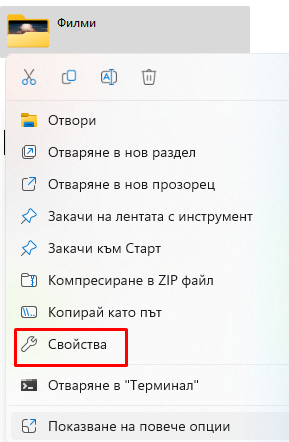
След което кликнете върху раздела Споделяне.
После върху бутона Споделяне.
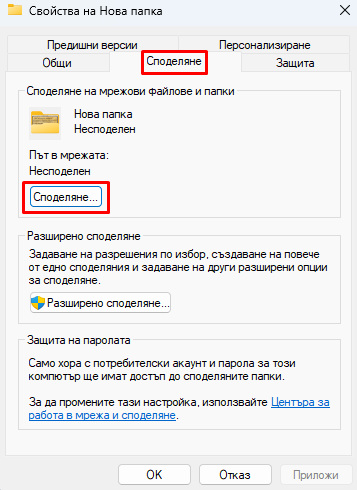
2.) Изберете потребителя или групата, за да споделите папката, като използвате падащото меню – например групата Everyone (Всички).
Кликнете върху бутона Споделяне
В секцията „Ниво на разрешението“ изберете разрешенията за споделяне за съдържанието на папката:
Четене – (по подразбиране)- Потребителите могат да преглеждат и отварят файлове.
Четене/запис – Потребителите могат да преглеждат, отварят, променят и изтриват съдържанието на папката.
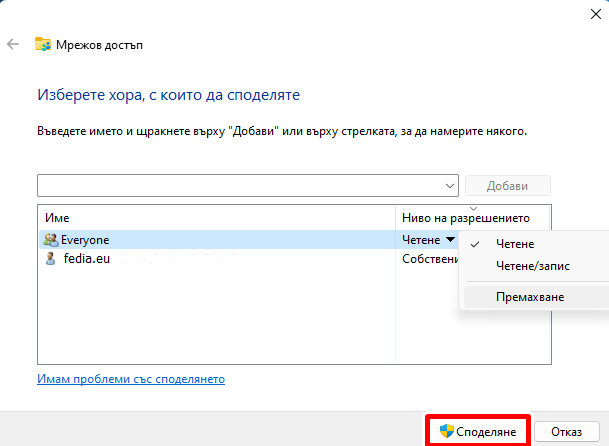
3.) Кликнете върху опцията „Не, направи мрежата, към която съм свързан, частна мрежа“ (ако е приложимо).
Потвърдете мрежовия път на папката, необходим на другите потребители за достъп до съдържанието на мрежата.
Кликнете върху бутона Готово .

